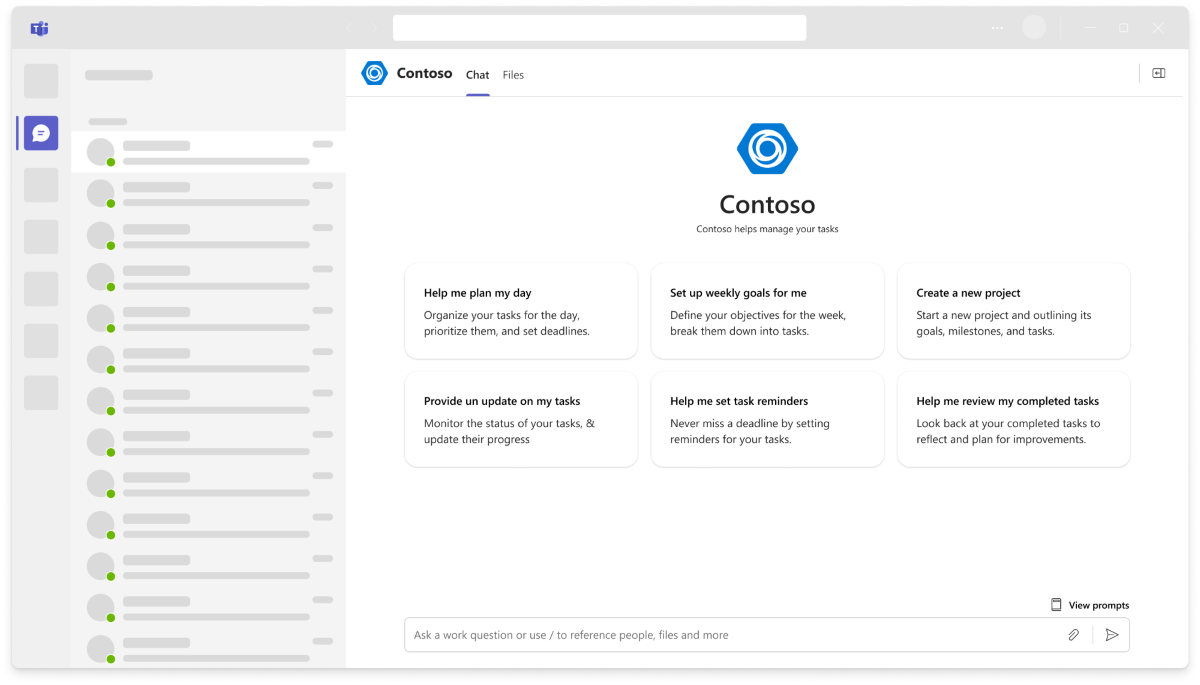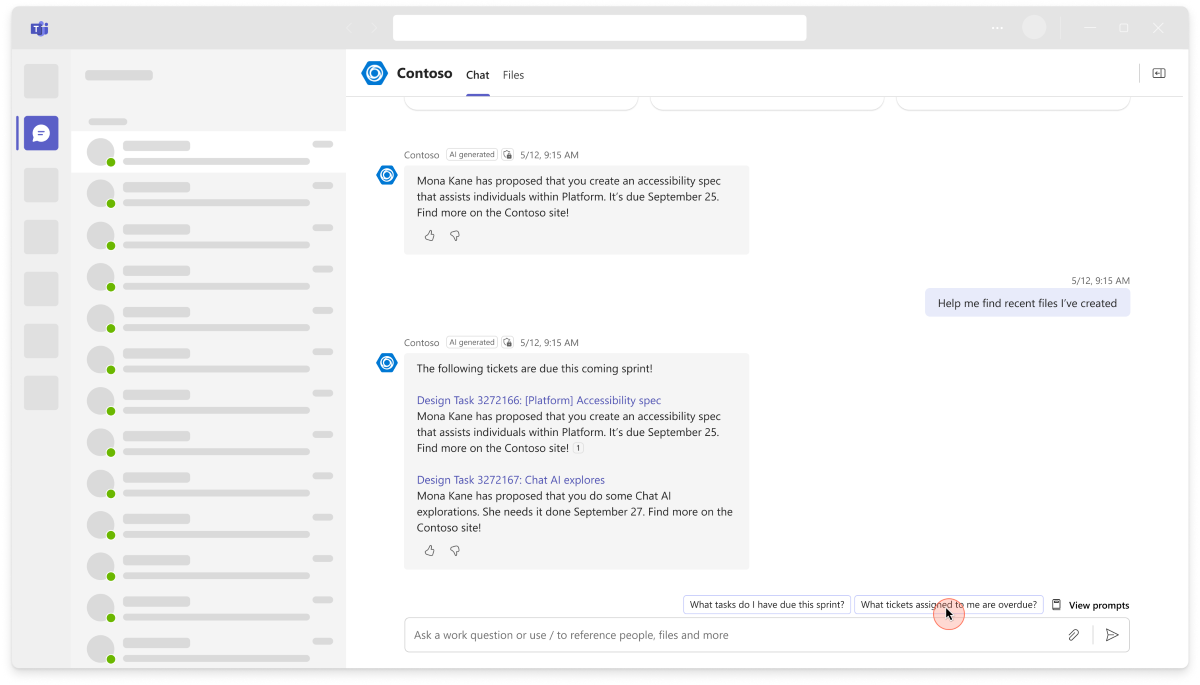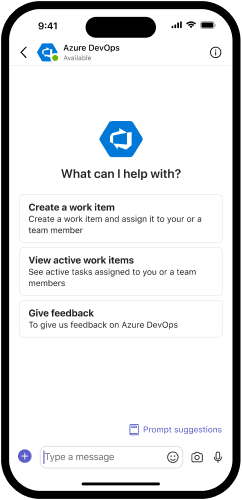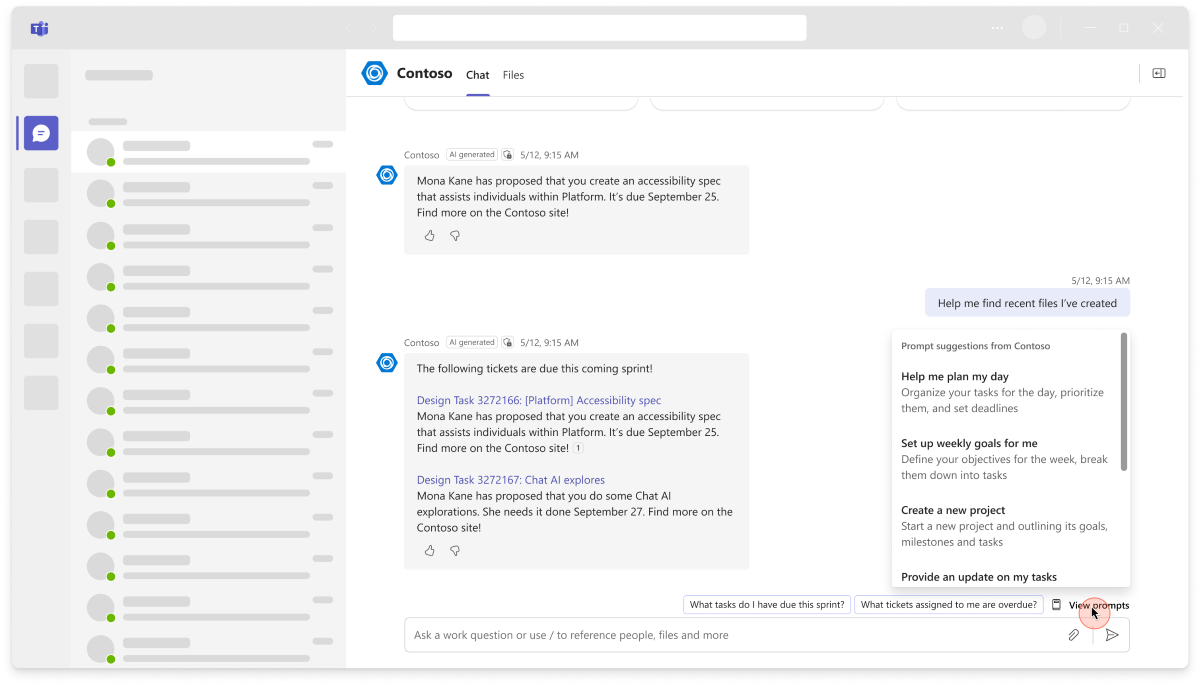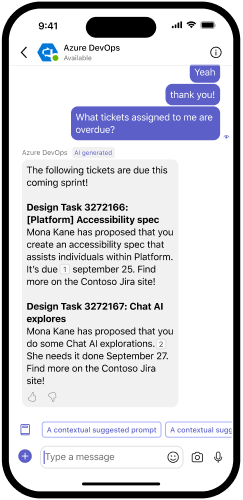Crear sugerencias de aviso
Las sugerencias de aviso son comandos que se presentan a los usuarios en el chat de Microsoft Teams.
Las sugerencias de aviso crean una experiencia de usuario atractiva e detallada y ayudan al bot a adquirir y conservar usuarios mostrándoles el valor del bot a través de conversaciones rápidas. Puede usar sugerencias de aviso para ayudar a los usuarios a iniciar conversaciones con el bot y aprender a interactuar con él.
Hay dos tipos de sugerencias de aviso que puede usar:
Acciones sugeridas
Las acciones sugeridas ayudan a los usuarios a continuar las conversaciones con el bot.
Inicios de aviso
Nota:
El bot puede usar un inicio rápido o un mensaje de bienvenida. Si el bot usa inicios de mensajes, asegúrese de que el bot no envía un mensaje de bienvenida.
Los inicios de mensajes solo se admiten para bots de chat uno a uno.
Para habilitar los inicios de mensajes, defina la propiedad en el commands manifiesto de aplicación del bot. Cada comando contiene y titledescription.
title es el símbolo del sistema y description describe lo que los usuarios logran. Cuando el usuario selecciona en un inicio de aviso, el title de la solicitud se rellena en el cuadro de redacción. Para definir commands en el manifiesto de la aplicación, puede usar portal para desarrolladores o agregarlos manualmente en el manifiesto de la aplicación.
Para crear inicios de mensajes mediante el Portal para desarrolladores:
Abra Teams y seleccione Aplicaciones en el panel izquierdo. En la página Aplicaciones , busque Portal para desarrolladores y, a continuación, seleccione Abrir.
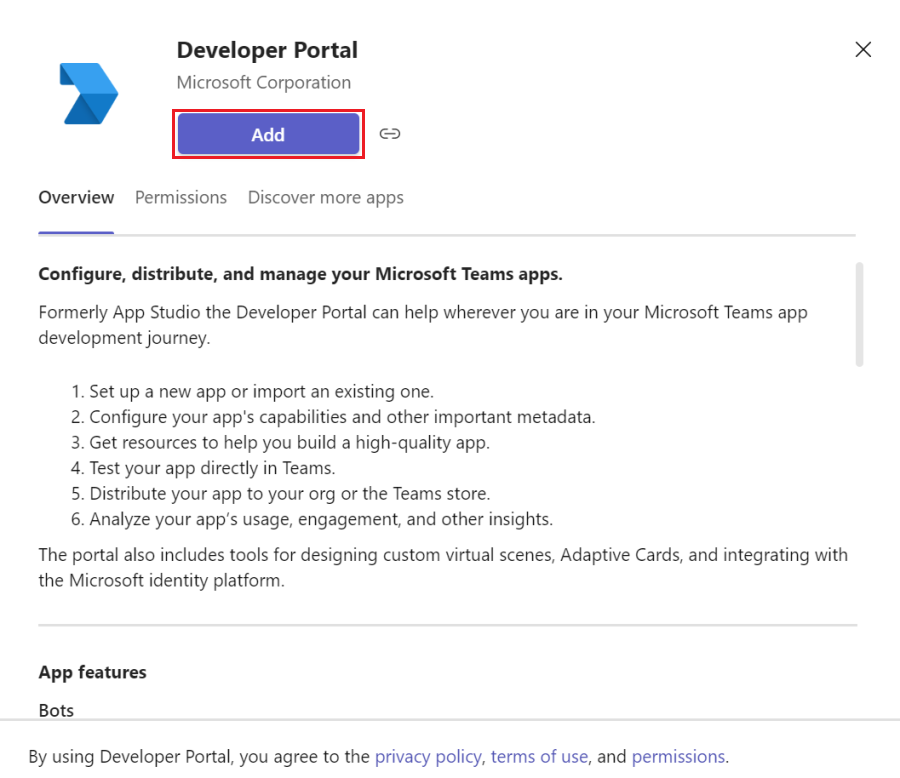
En Portal para desarrolladores, seleccione la pestaña Aplicaciones . Si no tiene un paquete de aplicación existente, puede crear o importar una aplicación existente. Para obtener más información, consulte Portal para desarrolladores para Teams.
Seleccione la pestaña Aplicaciones , seleccione Características de la aplicación en el panel izquierdo y, a continuación, bots.
En Comandos, seleccione Agregar un comando.
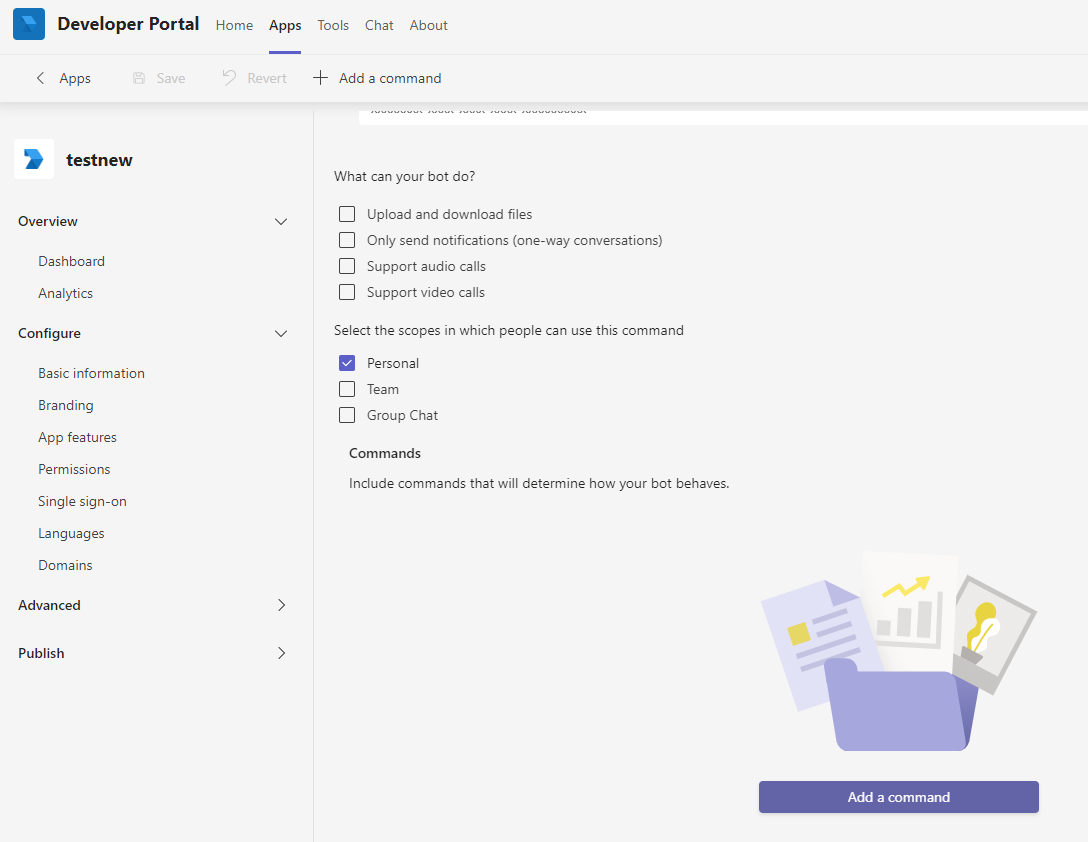
Escriba los valores de los campos siguientes:
- Comando: aparece como el símbolo del sistema del bot.
- Descripción: una breve explicación del propósito del comando.
Seleccione el ámbito personal y, a continuación, seleccione Agregar. Esto define dónde debe aparecer el menú de comandos.
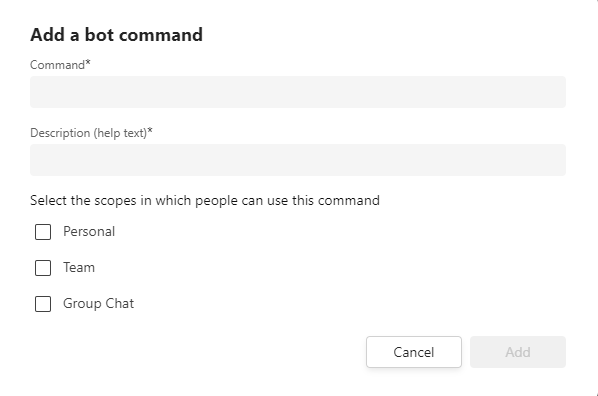
Nota:
Si quita los comandos del manifiesto, debe volver a implementar la aplicación para actualizar los cambios. En general, cualquier cambio en el manifiesto requiere que vuelva a implementar la aplicación.
A continuación se muestra un ejemplo de sugerencias de aviso:
Los inicios de mensajes vuelven a aparecer en el control flotante Ver Consultas situado encima del cuadro de redacción durante una conversación y permiten a los usuarios revisar los mensajes mientras interactúan con el bot.
Debe controlar los comandos del menú en el código del bot del mismo modo que controla cualquier mensaje de los usuarios. Puede controlar los comandos de menú en el código del bot analizando la parte @Mention del texto del mensaje.
Control commands en el bot
Los bots de un grupo o canal solo responden cuando están @mentioned en un mensaje. Cada mensaje recibido por un bot cuando se encuentra en un ámbito de grupo o canal contiene su nombre en el texto del mensaje. Antes de controlar el comando que se devuelve, el análisis de mensajes debe controlar el mensaje recibido por un bot con su nombre.
Nota:
Controlar los comandos en el código, se envían al bot como un mensaje normal. Debe controlarlos como controlaría cualquier otro mensaje de los usuarios. Los comandos en el código insertan texto preconfigurado en el cuadro de texto. A continuación, el usuario debe enviar ese texto como lo hace con cualquier otro mensaje.
Puede analizar la parte @Mention del texto del mensaje mediante un método estático proporcionado con el Microsoft Bot Framework. Es un método de la Activity clase denominada RemoveRecipientMention.
El código de C# para analizar la parte @Mention del texto del mensaje es la siguiente:
// Remove recipient mention text from Text property.
// Use with caution because this function is altering the text on the Activity.
var modifiedText = turnContext.Activity.RemoveRecipientMention();
Acciones recomendadas
Las acciones sugeridas ayudan a los usuarios con ideas sobre qué preguntar a continuación, en función de la respuesta o la conversación anteriores. El bot debe ofrecer sugerencias específicas del contexto al usuario, en lugar de genéricas o fijas. Puede usar el modelo de lenguaje grande (LLM) del bot para generar hasta tres sugerencias junto con sus respuestas. A continuación, puede extraer estas sugerencias y presentarlas como opciones para que el usuario elija.
Cuando un usuario selecciona un botón, permanece visible y accesible en las tarjetas enriquecidas. Sin embargo, para las acciones sugeridas, los botones están diseñados para desaparecer después de la selección para evitar que el usuario seleccione opciones obsoletas que pueden dejar de ser pertinentes.
Nota:
-
SuggestedActionssolo se admiten para bots de chat uno a uno con mensajes basados en texto y tarjetas adaptables. -
SuggestedActionsno se admiten para bots de chat con datos adjuntos para cualquier tipo de conversación. -
imBackes el único tipo de acción admitido y Teams muestra hasta tres acciones sugeridas.
Para agregar acciones sugeridas a un mensaje, especifique una lista de objetos de acción de tarjeta que representen los botones que se mostrarán al usuario para la sugestedActions propiedad del objeto de actividad .
A continuación se muestra un ejemplo para implementar y experimentar acciones sugeridas:
{
"type": "message",
"from": {
"id": "12345678",
"name": "sender's name"
},
"conversation": {
"id": "abcd1234",
"name": "conversation's name"
},
"recipient": {
"id": "1234abcd",
"name": "recipient's name"
},
"text": "What are the tasks for the day.",
"inputHint": "expectingInput",
"suggestedActions": {
"actions": [
{
"type": "imBack",
"title": "Create a new query identifying overdue tasks",
"value": "Create a new query identifying overdue tasks"
},
{
"type": "imBack",
"title": "Create a new work item for this feature",
"value": "Create a new work item for this feature"
}
]
},
"replyToId": "5d5cdc723"
}
A continuación se muestra un ejemplo de acciones sugeridas:
Ejemplo de código
| Ejemplo de nombre | Descripción | .NET | Node.js |
|---|---|---|---|
| Bot de inicio de aviso | En este código de ejemplo se describe la implementación de inicios de mensajes para bots a través commands de la propiedad en el manifiesto de aplicación del bot. |
View | Ver |